реклама
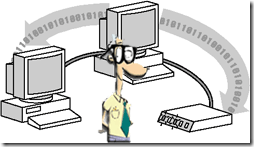 Така че имате малък домашен офис или няколко компютъра у дома. Искате ли да изградите локална мрежа, която да им позволи да се свързват помежду си? Понякога има причини за изграждане на мрежа без рутер. Понякога, за да спестите пари и други времена за сигурност.
Така че имате малък домашен офис или няколко компютъра у дома. Искате ли да изградите локална мрежа, която да им позволи да се свързват помежду си? Понякога има причини за изграждане на мрежа без рутер. Понякога, за да спестите пари и други времена за сигурност.
В зависимост от това, което искате да направите, има няколко варианта за изграждане на локална мрежа, която не включва закупуване на рутер.
Най-често срещаната функционалност за мрежа без рутер е да бъде самостоятелна и да няма смисъл да излиза или да не излиза. Това е защитена мрежа, тъй като няма връзка с Интернет и е добра за поддържане на два или три компютъра, свързани за споделяне на финансови документи или база данни QuickBooks.
Можем да свържем два компютъра директно с a кръстосан кабел Как да направите собствените си Ethernet кабели Прочетете още и имат LAN без рутер. Компютър 1 има достъп до ресурси, принтери и файлови споделяния на компютър 2. Компютър 2 има достъп до ресурсите на компютър 1, но тази настройка ви ограничава да имате само два компютъра.
Ако това е всичко, от което се нуждаете, тогава можете да свържете двете машини заедно и да бъдете добри.
Можете да видите пример за тази настройка по-долу:
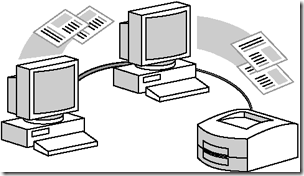
За да изградите локална мрежа с тази настройка, ще трябва да зададете и двамата да имат IP адрес в една и съща подмрежа. Подмрежа е група машини, които могат да извикват помежду си. Например, можете да зададете IP адрес на вашия компютър да бъде 192.168.0.1 и следващия като 192.168.0.2 или бихте могли да зададете такъв 192.168.1.100 а другият да бъде 192.168.1.101.
Уверете се, че използвате маската на подмрежата 255.255.255.0. Използвайки тази маска на подмрежата, можем да използваме всеки адрес между 192.168.1.1 до 192.168.1.254.
Можете да видите примерните кадри по-долу за визуализация на настройките на TCP / IP.
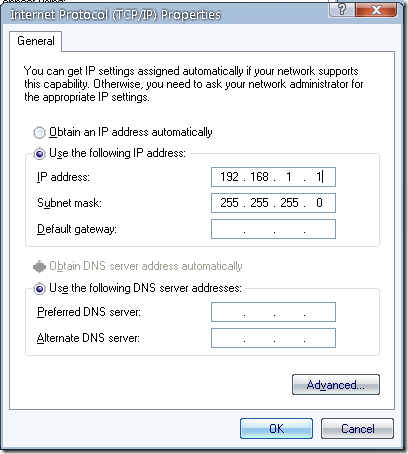
Вторият компютър трябва да бъде настроен така:
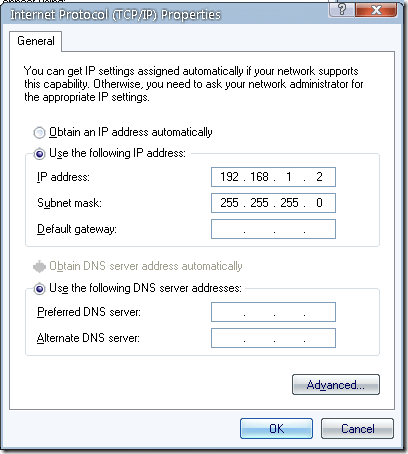
Поддържайки и двете машини в една и съща подмрежа, те могат да „разговарят“ помежду си. В горния пример можете да използвате 192.168.1.1 през 192.168.1.254 ако поддържате маската на подмрежата същата 255.255.255.0.
След като това е настроено, можете да споделяте ресурси на двете машини и да имате достъп до тях, като стартирате прозореца Стартиране и въведете IP адреса на другия компютър в този формат \\192.168.1.1, така:
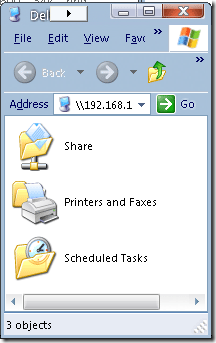
Сега, ако получите прозорец, който изглежда така, вместо прозореца по-горе, ще трябва да настроите сигурността на вашата папка. Можете да направите това, като щракнете с десния бутон на мишката върху папката, която се опитвате да споделите / получите достъп и изберете Споделяне и сигурност. Оттук можете да дадете съответните разрешения.

Ако използвате акаунти по подразбиране като администратор и на двете машини, уверете се, че и двата акаунта имат една и съща парола. Можете да зададете паролата, като натиснете Control + Alt + Delete и щракнете върху Change password. Можете да го промените на този формуляр. След това продължете напред и опитайте да се свържете отново и този път трябва да се свърже.
Ако използвате различни потребителски акаунти, като „Karl“ от едната и „Sophia“ от другата, ще трябва да настроите акаунт „Karl“ и „Sophia“ на двете машини с едни и същи пароли. Това обикновено прави трика.
Сега, ако искаме да отпечатаме на принтер, свързан към отдалечената машина, вместо да се свързваме към споделен файл, въведете IP адреса за отдалечения компютър в прозореца Изпълнение и този път изберете Принтери и факсове като така:
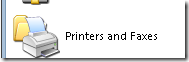
След това, като щракнете двукратно върху тази папка, можете да щракнете двукратно върху някой от принтерите. Това ще отвори прозорец на принтера като по-долу:
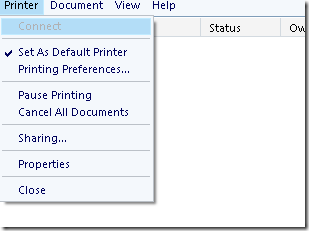
Вашият компютър ще добави принтера и вие ще можете да го използвате от всяко приложение на вашата (локална) машина.
Също така можем да настроим безжична мрежа без рутер, използвайки нещо наречено ad hoc режим. За да настроите това, ще трябва да имате безжична карта или адаптер на всяка от вашите машини. Можете да свържете до 9 машини по този метод.
Започнете, като отворите контролния панел. Избирам Мрежови и интернет връзки. След това щракнете върху Интернет връзка и щракнете с десния бутон върху вашия безжичен мрежов адаптер. Трябва да се нарече Безжична интернет връзка.
Избирам Преглеждайте наличните безжични мрежи. На този екран натиснете бутона Advanced, както виждате на снимката на екрана по-долу:
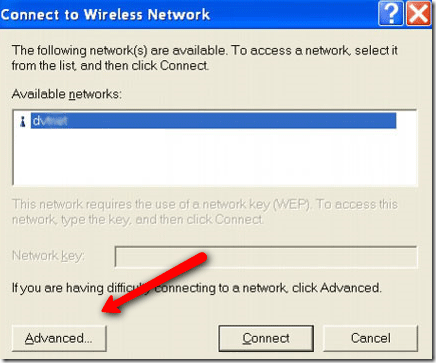
След това щракнете върху раздела за безжична мрежа в горната част на прозореца и след това върху добавяне, както е показано по-долу:
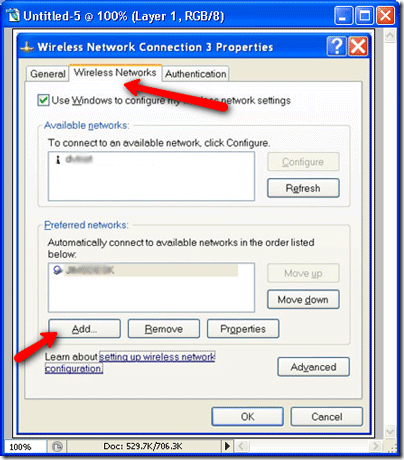
След удряне Добави ще видите този екран:
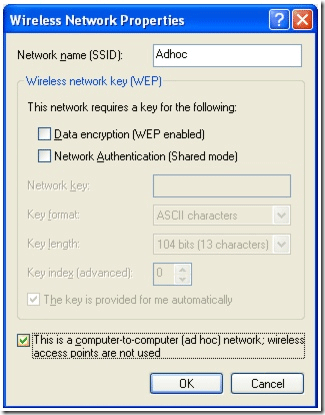
Уверете се, че поставете отметка в квадратчето в долната част на екрана, за да направите връзката ad hoc мрежа. След това щракнете върху OK. Ще трябва да настроите IP адресите, за да сте в една и съща подмрежа. Можете да се обърнете към изображения в началото на статията как да направите това. След това просто се свържете към ad hoc мрежа от клиентски компютър и вие ще бъдете в същата мрежа. След това можете да извършите същите действия като тези по-горе, включително принтер и споделяне на файлове.
В миналото съм правил статия за MakeUseOf как да настроите локална мрежа само с Windows Mobile устройство тук Как да настроите безжична домашна мрежа с мобилен телефонИмате нужда от Wi-Fi, но нямате интернет в дома си? Ето как да настроите безжичен интернет без компютър, използвайки вашия смартфон! Прочетете още . Имате ли друго средство за настройка на мрежа без рутери? Ще се радваме да чуем за това в коментарите!
Карл Л. Gechlik тук от AskTheAdmin.com прави седмично място за блогове за гости за нашите нови намерени приятели в MakeUseOf.com. Аз ръководя собствена консултантска компания, управлявам AskTheAdmin.com и работя изцяло 9 до 5 работа на Wall Street като системен администратор.